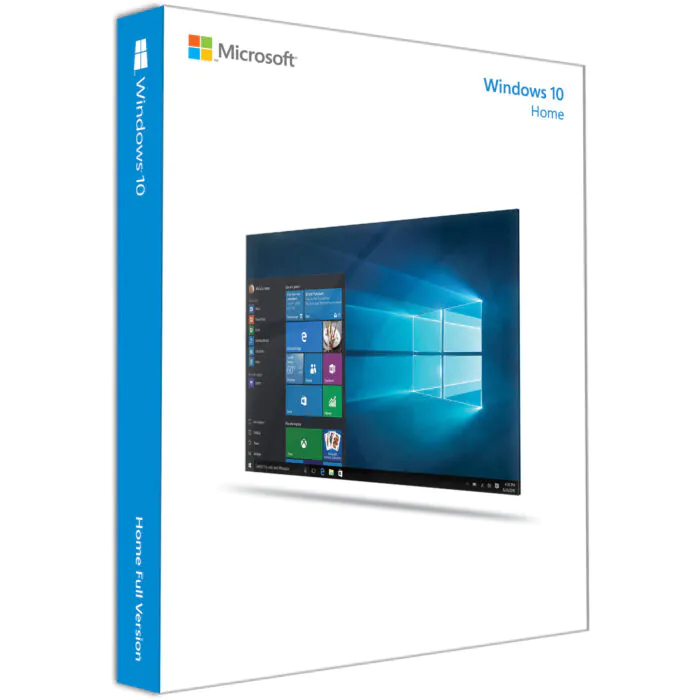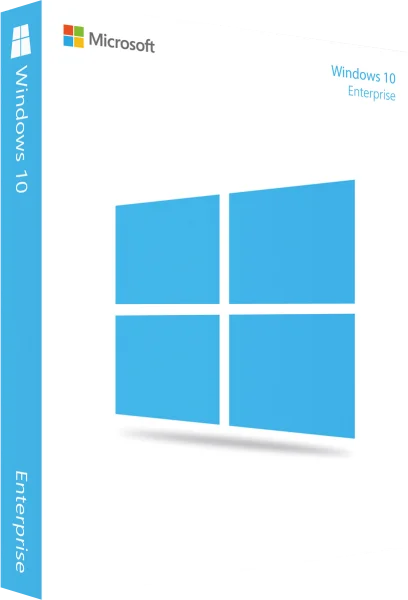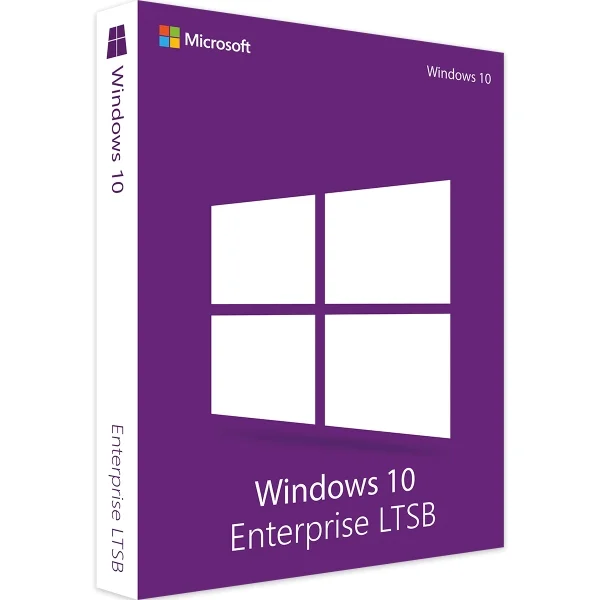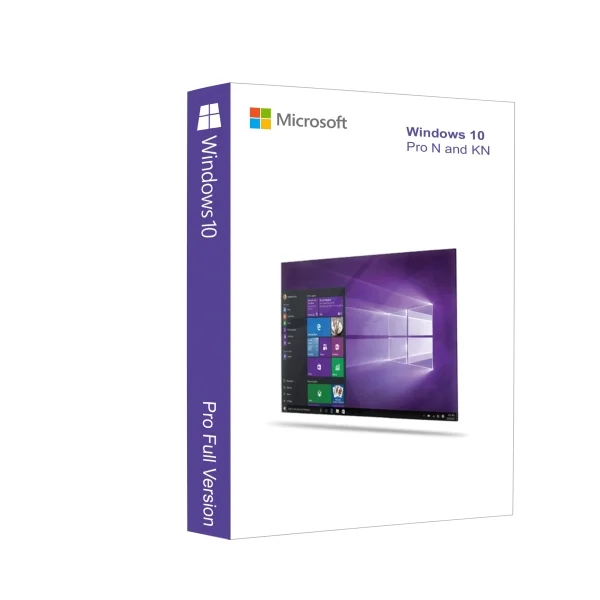Фильтры
 29.01.2024
29.01.2024
Как перенести Windows 10 на другой диск без потери данных
Содержание
Многие современные накопители без сбоев и других неполадок работают как минимум 2-3 года. Однако даже их нужно время от времени менять. Зачастую пользователи применяют в компьютер несколько дисков и периодически устанавливают вместо них новые. В связи с этим возникает вопрос, что делать с операционной системой. Владельцы ПК крайне редко хотят переустанавливать ОС на новый накопитель, поскольку эта процедура занимает много времени. Гораздо удобнее выполнить перенос системы на другой диск. Фактически, речь идёт о копировании Виндовс или другой ОС вместе со всеми приложениями, компонентами и настройками. Благодаря этому сразу после переноса операционная система полностью готова к работе.
Дальше мы расскажем, как правильно подготовиться к перемещению ОС с одного диска на другой. Также мы подробно опишем инструменты для выполнения такой операции. Например, встроенные приложения Виндовс и сторонние приложения. В конце статьи мы объясним, как проверить работоспособность системы на новом накопителе и дадим несколько советов о том, как оптимизировать диск под Виндовс. Эта информация будет полезна всем владельцам популярных ОС. В том числе, мы рекомендуем прочитать статью людям, которые хотят купить Windows 10 или 11. Описанные методы переноса хорошо работают даже в самых современных системах.
Подготовка к переносу
В первую очередь, необходимо правильно подготовиться к переносу ОС. Существует риск того, что во время этой процедуры повредятся или удалятся некоторые файлы. Поэтому важно выполнить резервное копирование системы. Сначала зайдите в Панель управления. Здесь нажмите «История файлов — Резервное копирование образа системы». Дальше выберите параметры сохранения системы. Рекомендуется загрузить копию на отдельный внешний диск, чтобы защитить её от вирусов и других угроз. Позже с этого накопителя легко восстановить ОС.
Ещё один важный вопрос, на который нужно ответить перед переносом Windows 10 на другой диск, — «Сколько свободного места потребуется для системы?». Важно убедиться, что копия ОС со всеми приложениями поместится на новом накопителе. Соответственно, полезно приобрести диск, который как минимум не меньше носителя с системой.
Другой важный момент — выбор типа накопителя. Хотя жёсткие диски остаются самым доступным вариантом, стоимость твердотельных накопителей (SSD) существенно снизилась. Поэтому многим пользователям выгодно установить именно такие диски. Они обеспечивают высокую скорость передачи данных. Операционная система и приложения запускаются на SSD в несколько раз быстрее, чем на жёстких дисках. При этом относительно невысокая стоимость твердотельных накопителей позволяет почти любому владельцу ПК купить носитель на 1 Тб.
Использование инструментов Windows
Если пользователь хочет выполнить перенос системы на другой диск с помощью встроенных средств Виндовс, необходимо открыть «Панель управления — Система — Резервное копирование и восстановление». Кликните «Создать образ системы». Дальше укажите накопитель, на который нужно сохранить образ ОС и нажмите «Начать резервное копирование». Продолжительность процедуры зависит от того, сколько приложений установлено в Виндовс.
Снова перейдите в «Резервное копирование и восстановление», но на этот раз кликните «Восстановление моих файлов — Выберите другую резервную копию для восстановления файлов». Это позволит указать образ ОС на подходящем накопителе. Потом нажмите «Далее — Начать восстановление». При перезагрузке компьютера необходимо зайти в BIOS и указать новый диск в качестве приоритетного устройства. Дальше система запустится именно с него. Чтобы завершить настройку, достаточно следовать инструкциям на экране.
Использование сторонних программ
Хотя перенос Windows 10 на другой диск с помощью встроенных инструментов ОС позволяет обойтись без установки дополнительного софта, этот метод не самый удобный и быстрый. Кроме того, есть риск, что некоторые файлы будут потеряны во время этой процедуры. Поэтому многие специалисты советуют переносить систему лишь с помощью специального софта. Для этой цели подходят разные приложения. Чаще всего владельцы ПК применяют:
- Acronis True Image;
- Seagate DiscWizard;
- Aomei Partition Assistant Standard Edition;
- MiniTool Partition Wizard;
- Macrium Reflect.
Эти программы отличаются простым интерфейсом и позволяют даже начинающим пользователям быстро перенести ОС с одного диска на другой.
Acronis True Image предназначен для работы с накопителями WD, A-Data, Kingston, Crucial и SanDisk. Владельцы лицензионной продукции этих производителей имеют возможность использовать приложение бесплатно. Клонирование системы выполняется в ручном или автоматическом режиме. При втором варианте перенос Windows 10 на другой диск значительно упрощается, но пользователь не может выбрать некоторые его параметры.
Для владельцев носителей Seagate полезно установить DiscWizard. Приложение совместимо с любыми дисками этого производителя. Кроме клонирования накопителей с его помощью можно управлять дисками, очищать систему и создавать загрузочные носители.
Удобный инструмент для переноса системы на другой диск с GPT накопителя — Aomei Partition Assistant. Он поддерживает многие популярные языки. В том числе, русский. Эта программа подходит для установки на всех современных версиях Виндовс. Перемещение ОС происходит максимально удобно. Поэтому операцию легко выполнят даже начинающие пользователи.
Если владельцу ПК нужен полностью бесплатный софт, чтобы перенести Виндовс на другой накопитель, один из лучших вариантов — MiniTool Partition Wizard. Приложение эффективно работает с жёсткими и твердотельными дисками разных производителей. Скачать его можно на официальном сайте разработчика.
Также с накопителям разных брендов совместима программа Macrium Reflect. Это бесплатное ПО, с помощью которого можно копировать твердотельные и жёсткие диски целиком или по разделам. Кроме того, оно подходит для создания загрузочных накопителей.
Приведём пример, как перенести Windows на другой диск, с помощью Macrium Reflect. После запуска приложения нужно выбрать диск с ОС и кликнуть «Копировать этот диск». Дальше необходимо указать накопитель, на который перенесут данные системы. На этом этапе легко выбрать параметры переноса. Например, настроить перемещение лишь отдельных разделов. Оставшаяся часть процедуры выполняется автоматически и не требует от пользователей дополнительных действий. Благодаря этому ОС легко перенесут даже те люди, которые редко пользуются компьютером.
Проверка и завершение
После переноса системы на другой диск важно проверить, что процедура завершена успешно. Для этого запустите Виндовс с нового накопителя. Обычно это происходит автоматически, когда заканчивается копирование ОС. Однако в некоторых случаях пользователям нужно вручную указать новый диск в качестве приоритетного устройства через БИОС.
Если система переместилась без ошибок и её файлы не повреждены, можно удалить Windows 10 со старого диска. Это освободит место для загрузки на него других документов.
Советы и рекомендации
Чтобы иметь возможность в любое время выполнить перенос Windows на другой диск, полезно регулярно проводить резервное копирование системы. Если процедура завершится неудачно, из копии легко восстановить повреждённые файлы. Это позволит сохранить ОС в рабочем состоянии.
Другой полезный совет после перемещения Виндовс — оптимизируйте производительность нового накопителя. Этой цели легко достичь несколькими способами. Например, рекомендуется регулярно удалять с носителя временные файлы и выполнять его дефрагментацию.
Заключение
Знание о том, как перенести Windows на другой диск, полезно для многих пользователей. Оно позволяет легко переместить ОС на более современный и надёжный накопитель. Это снижает риск выхода системы из строя. Поэтому реже возникает необходимость в переустановке Виндовс. Перенос системы выполнить очень просто. С помощью специальных приложений эту процедуру без проблем завершит даже начинающий пользователь.